Alle beautybloggers en DIY bloggers zijn al druk bezig met de halloween tutorials, dus ik kan niet achterblijven! Met deze Photoshop tutorial kun je binnen no time je eigen griezelige plaat maken. Hopelijk durf je daarna nog gewoon op de bank te gaan zitten zonder dat je denkt dat er iemand je voet vast gaat pakken!
Vorig jaar maakte ik ook een halloween tutorial, dus check die ook even als je het leuk vindt om te doen! Voor deze manipulatie heb je een paar foto’s nodig. Hieronder leg ik uit welke en hoe je de bewerking in grote lijnen doet.
Wil je nog meer te weten komen over de mogelijkheden van Adobe Photoshop. Neem dan eens een kijkje bij de boeken en software op bol.com!

Stap 1: Maak een foto van jezelf (op zelftimer of met een afstandsbediening) terwijl je ergens bang zit te wezen. Let ook vooral op mijn goed geacteerde gezicht terwijl ik net uit de douche kwam, in mijn pyjama zat en mijn haren nog nat waren ;). Het beste is om de foto te maken als het donker is zodat je ook het gevoel krijgt dat het avond is in je foto.

Stap 2: Maak vervolgens een paar foto’s met dezelfde belichting waarbij je je handen en armen aanspant alsof het klauwen zijn die je gaan pakken. Mijn foto’s zijn wat bewogen omdat de sluitertijd net wat te lang was. Let daar dus op.

Stap 3: Maak je handen en armen vrijstaand en plak deze in de foto met jezelf erin. Het vrijstaand zetten heb ik heel ruw gedaan met het toverstafje, maar je kunt het ook netjes doen met bijvoorbeeld de pen-tool. Dat kost wat meer tijd maar het resultaat is wel mooier. Kantel en spiegel ze een paar keer zodat je op iedere gewenste plek armen hebt. Ze kunnen ook uit muren, kastjes, planken of schilderijen komen als je dat wilt. Alles mag, het is toch niet echt :).

Stap 4: Maak stukken van de handen doorschijnend door in het masker te gaan kleuren met een zacht penseel. Dit doe je door een masker-laag aan te maken over de laag met de handen en hier met zwart in te ‘kleuren’. Op de plekken waar je het zwart maakt in je masker komt de onderste laag er weer doorheen. HIER lees je meer over maskers.

Stap 5: Schaduwen versterken het angstige beeld. En hoewel de schaduwen in deze afbeelding duidelijk niet kloppen als je kijkt waar het licht vandaan komt, toch lijkt het alsof de afbeelding meer diepte krijgt hierdoor. Je maakt de schaduwen door de vorm van de arm te selecteren en dit in een nieuwe lege laag te vullen met zwart. Vervaag die laag iets (Filter > vervagen > Gaussiaans vervagen) waardoor de schaduw minder hard is. Zet vervolgens de laag op een dekking van bijv. 30 procent en verplaats hem waardoor hij achter je arm vandaan komt.

Stap 6: Nu kun je je gang gaan en je creativiteit de vrije loop laten met kleurfilters en contrast. Ik heb de foto expres heel donker gemaakt en een blauwe kleurzweem gegeven zodat het lijkt alsof het diep in de nacht was. Hierdoor wordt het effect dramatischer.
Meer tutorials om uit te proberen:
- tutorial – perspectief rechttrekken in Photoshop
- tutorial – sfeervolle foto’s met teksten/quotes
- tutorial – tekst verwerken in je foto
Ben jij bang in het donker? En zou je deze tutorial uitvoeren?
Ik ben benieuwd, dus laat het me weten en stuur me een fotootje als hij klaar is!
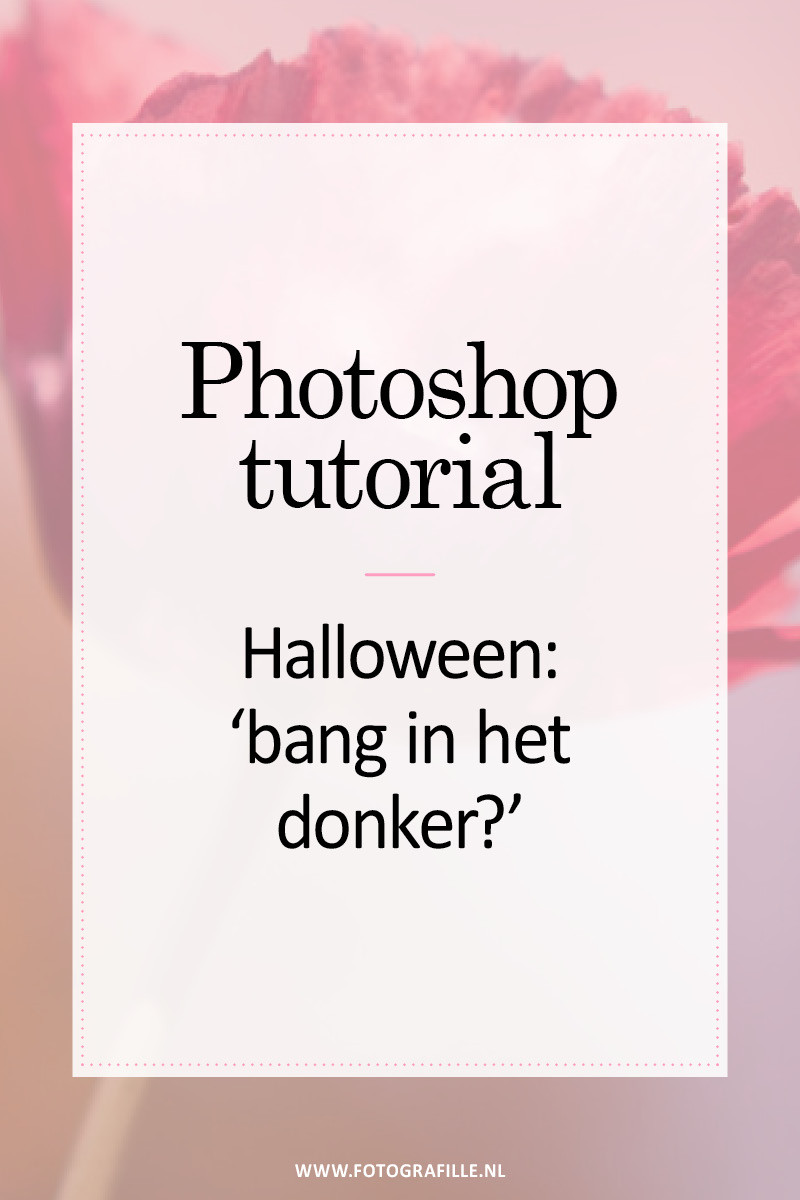

5 Reacties
Hahahaha, zo supervet gedaan! Erg leuk! En ik ben over het algemeen niet bang in het donker, ook niet na het maken van een dergelijke tutorial, maar horrorfilms kijk ik echt niet en ik ga ook NOOIT meer naar de fright nights van Walibi, want man oh man, ik slaap een week niet.
Super leuk gedaan! Ook leuk voor bijvoorbeeld een uitnodiging 🙂
Goed gevonden!
Echt heel leuk, ik ga het zeker proberen!
Super naise!